* Pronto ou não* pode evocar memórias de jogos de infância, mas esse FPS com tema da SWAT é estritamente para adultos. No entanto, como qualquer jogo complexo, ele pode vir com sua parcela de soluços técnicos. Se você estiver enfrentando a "ação de erro de serialização necessária" em *pronta ou não *, eis como você pode solucionar e resolvê -la.
Como enfrentar 'Ação de erro de serialização necessária' em pronta ou não
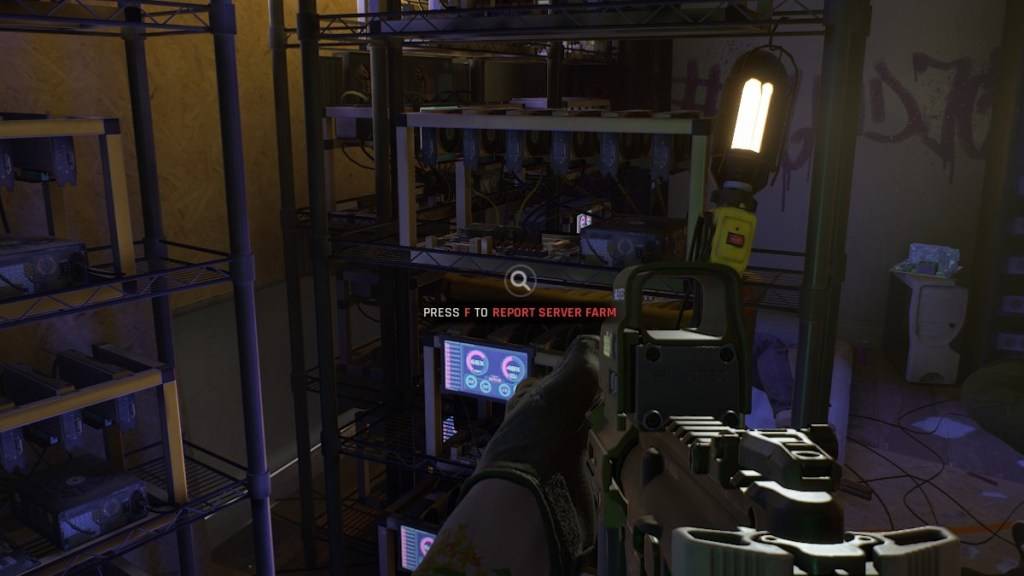
O * pronto ou não * erro "Ação de erro de serialização necessária" geralmente vem com a mensagem "dados corrompidos encontrados, verifique sua instalação". Este erro está enraizado no motor Unreal e pode ser abordado através de vários métodos.
1. Verifique sua instalação
O primeiro passo é seguir o prompt do jogo e verificar sua instalação. Veja como você pode fazer isso no Steam:
- Verifique se o vapor não está no modo offline.
- Navegue até a biblioteca do Steam e localize *pronta ou não *.
- Clique com o botão direito do mouse em * pronto ou não * e selecione 'Propriedades'.
- Vá para 'Arquivos instalados' e clique em 'Verifique a integridade dos arquivos de jogo'.
- O Steam verificará os arquivos ausentes ou danificados e os baixará novamente, se necessário.
- Após o processo, relançar *pronto ou não *. Se o jogo funcionar sem problemas, você está definido. Caso contrário, prossiga para a próxima etapa.
2. Remova todos os mods
A "ação de erro de serialização necessária" também pode ser acionada por mods desatualizados ou corrompidos, especialmente aqueles que não são atualizados para o Unreal Engine 5. Para remover os mods, siga estas etapas (via Cosmocart):
- Na sua biblioteca Steam, encontre *pronto ou não *.
- Clique em 'Gerenciar', então 'navegue em arquivos locais'.
- Abra a pasta 'ReadyNort', depois a pasta 'Conteúdo' e, finalmente, a pasta 'Paks'.
- Exclua a pasta 'mod.io'.
- Tente executar o jogo novamente. Se funcionar, você removeu com sucesso os mods problemáticos.
Relacionado: Pronto ou não: O que é melhor, DirectX 11 ou DirectX 12 (DX11 vs. DX12)?
3. Reinstale seus mods
Depois de limpar os mods, você pode começar a reinstalá -los, mas faça isso com cuidado:
- Visite o Nexus Mods, Mod.io ou sua fonte de mod e localize as páginas de mod.
- Verifique a última data de atualização de cada mod. Se foi atualizado após julho de 2024, quando * pronto ou não * fez a transição para o UE5, deve ser seguro instalar.
- Instale os mods um de cada vez, iniciando o jogo após cada instalação para verificar o erro.
- Se o erro reaparecer, o último mod que você instalou é provavelmente o culpado. Você precisará ignorá -lo até que seja atualizado para a compatibilidade do UE5.
Se essas etapas não resolverem o problema, considere desinstalar e reinstalar * pronto ou não * do zero. Embora menos comuns, os problemas com seu disco rígido também podem ser um fator, mas a maioria das instâncias desse erro estão vinculadas a mods desatualizados.
Seguindo estas etapas, você poderá corrigir a "ação de erro de serialização necessária" em * pronta ou não * e voltar às suas missões intensas da SWAT.
*Pronto ou não está disponível agora para PC.*






